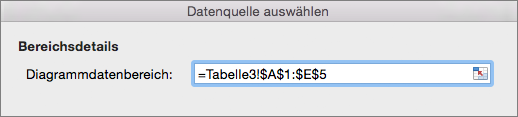Um ein Diagramm zu erstellen, besteht der erste Schritt darin, die Daten auszuwählen – über eine Gruppe von Zellen hinweg. Manchmal möchten Sie möglicherweise nicht alle Ihre Daten anzeigen. Sie können auswählen, welche Option Sie auswählen können, damit Sie die spezifischen Spalten, Zeilen oder Zellen auswählen können, die eingeschlossen werden sollen.
Nachdem Sie die Daten markiert haben, wählen Sie auf der Registerkarte Einfügen die Option Empfohlene Diagramme aus.
Tipp: Manchmal sind die Daten in Excel nicht so angeordnet, dass Sie den gewünschten Diagrammtyp erstellen können. Hier erfahren Sie, wie Sie Daten für bestimmte Diagrammtypen anordnen.
|
Markierung |
Vorgehensweise |
|
Mehrere angrenzende Spalten |
Positionieren Sie den Cursor in der Spaltenüberschrift der ersten Spalte, klicken und halten Sie die Maustaste gedrückt, während Sie die Maus zum Markieren angrenzender Spalten ziehen. |
|
Mehrere angrenzende Zeilen |
Positionieren Sie den Cursor in der Zeilenüberschrift der ersten Zeile, klicken und halten Sie die Maustaste gedrückt, während Sie die Maus zum Markieren angrenzender Zeilen ziehen. |
|
Teile von Zeilen oder Spalten |
Positionieren Sie den Cursor in der obere linke Zelle, klicken und halten Sie die Maustaste gedrückt, während Sie die Maus zur Zelle rechts unten ziehen. |
|
Gesamter Inhalte in einer Tabelle |
Positionieren Sie den Cursor an einer beliebigen Stelle in der Tabelle. |
|
Alle Inhalte in einem benannten Bereich |
Positionieren Sie den Cursor an einer beliebigen Stelle im benannten Bereich. |
Sie können die spezifischen Zeilen, Spalten oder Zellen auswählen, die eingeschlossen werden sollen, wenn Ihre Daten nicht als Tabelle formatiert wurden.
Tipps:
-
Wenn die Daten als Tabelle formatiert sind und Sie nichtangrenzende Informationen für ein Diagramm auswählen möchten, konvertieren Sie die Tabelle zuerst wieder in einen normalen Bereich. Setzen Sie den Cursor in die Tabelle, und wählen Sie auf der Registerkarte Tabelle die Option In Bereich konvertieren aus.
-

|
Markierung |
Vorgehensweise |
|
Daten in nichtangrenzenden Zeilen oder Spalten |
Positionieren Sie den Cursor in der ersten Zeile oder Spalte. Drücken Sie BEFEHL, und wählen Sie die anderen gewünschten Zeilen und Spalten aus. Sie können dazu auch die Zeilen oder Spalten im Arbeitsblatt ausblenden. Wenn Sie jedoch die Zeilen oder Spalten wieder einblenden, werden sie automatisch im Diagramm angezeigt. |
|
Daten in nichtangrenzenden Zellen |
Positionieren Sie den Cursor in der ersten Zelle. Drücken Sie BEFEHL, und wählen Sie die anderen gewünschten Zellen aus. |
Erstellen Sie ein Zusammenfassungsarbeitsblatt, um die Daten aus mehreren Arbeitsblättern zusammenzufassen, und erstellen Sie das Diagramm aus dem Zusammenfassungsarbeitsblatt. Um das Zusammenfassungsarbeitsblatt zu erstellen, kopieren Sie Daten aus jedem Quellarbeitsblatt, und wählen Sie dann im Menü Einfügendie Option Link einfügen aus. Durch Verwendung von Verknüpfung einfügen werden beim Aktualisieren der Daten in den Quellarbeitsblättern auch das Zusammenfassungsarbeitsblatt und das Diagramm aktualisiert.
Wenn Sie beispielsweise ein Arbeitsblatt für jeden Monat haben, können Sie ein 13. Arbeitsblatt für das gesamte Jahr erstellen, das Daten aus jedem der monatlichen Arbeitsblätter enthält, die Sie für Ihr Diagramm verwenden möchten.
Eine weitere Möglichkeit zum Erstellen eines Diagramms besteht darin, den gewünschten Diagrammtyp auszuwählen und dann die einzuschließenden Daten anzugeben. Sie können den Datenbereich auch ändern, nachdem Sie ein Diagramm erstellt haben.
Hinweis: Sie müssen Daten auswählen, die zusammenhängend und angrenzend sind.
Führen Sie die folgenden Schritte aus:
-
Wählen Sie auf der Registerkarte Einfügen den gewünschten Diagrammtyp aus.
-
Wählen Sie auf der Registerkarte Diagrammentwurf die Option Daten auswählen aus.

-
Klicken Sie in das Feld Diagrammdatenbereich, und wählen Sie dann die Daten im Arbeitsblatt aus.